A Spotlight index újraépítése Mac számítógépen
Ha a Macen végzett keresés váratlan eredménnyel zárul, akkor érdemes lehet elvégezni a Spotlight index újraépítését.
Teendők a Spotlight index újraépítése előtt
Kövesse a lépéseket arra vonatkozóan, amikor a Spotlight nem várt eredményeket ad vissza.
Ha a probléma csak a Mailt érinti, akkor megtudhatja, mi a teendő, ha nem talál e-mail-üzeneteket a Mailben.
A Spotlight index újraépítése
Egy lemez vagy mappa Spotlight indexének újraépítéséhez kapcsolja ki, majd be az adott elem Spotlight indexelését. Ezt az Ön által használt macOS-verzióban így teheti meg:
macOS Ventura 13 vagy újabb
Az Apple menüben válassza a Rendszerbeállítások menüpontot.
Kattintson a Spotlight (vagy Siri és Spotlight) elemre az oldalsávon.
Görgessen le a jobb oldalon, és kattintson „A Keresés adatvédelme” (vagy „A Spotlight és az adatvédelem”) gombra.
Húzza az újraindexelni kívánt lemezt (például Macintosh HD) vagy mappát azon helyek listájára, ahol a Spotlight nem kereshet. Másik lehetőségként kattintson a Hozzáadás (+) gombra, és válassza ki a hozzáadni kívánt lemezt vagy mappát.*

Várjon néhány másodpercet. Válassza ki a most hozzáadott mappát vagy lemezt ugyanarról a helylistáról, ezután az eltávolításra szolgáló gombra (–) kattintva távolítsa el a listából, hogy újra lehessen indexelni.
Kattintson a Kész gombra, majd lépjen ki a Rendszerbeállítások menüből. A Spotlight ekkor újraindexeli a lemez vagy mappa tartalmát. Az indexelni kívánt információk mennyiségétől függően ez a folyamat eltarthat egy darabig. Indexelés közben előfordulhat, hogy a Spotlight ablaka tetején egy indexelési folyamatjelző sáv látható.
A macOS korábbi verziói
Az Apple menüben kattintson a Rendszerbeállítások menüpontra.
Kattintson a Spotlight elemre, majd az Adatvédelem fülre.
Húzza az újraindexelni kívánt mappát vagy lemezt azon helyek listájára, ahol a Spotlight nem kereshet. Másik lehetőségként kattintson a Hozzáadás (+) gombra, és válassza ki a hozzáadni kívánt lemezt vagy mappát.
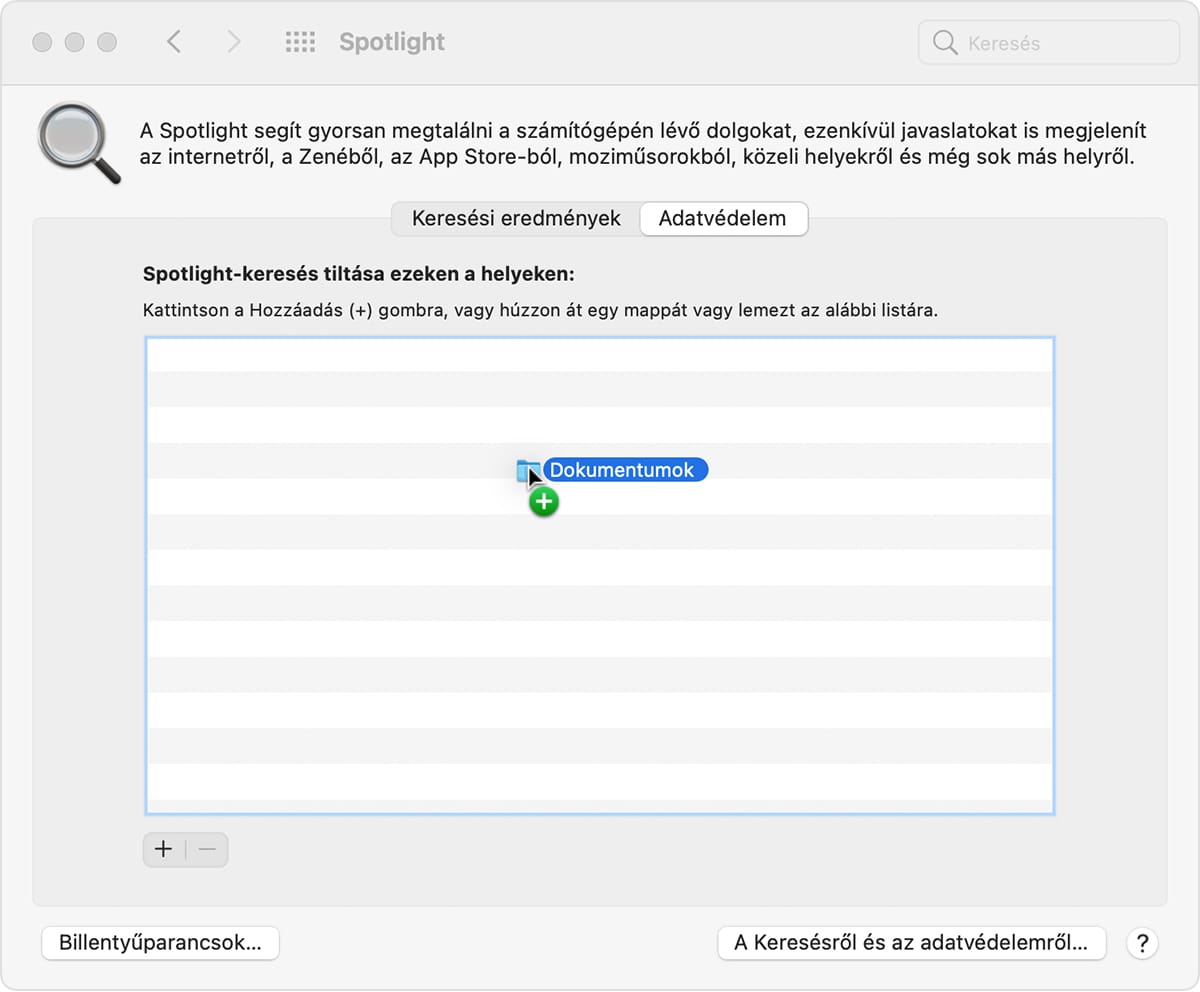
Várjon néhány másodpercet. Válassza ki a most hozzáadott mappát vagy lemezt ugyanarról a helylistáról, ezután az eltávolításra szolgáló gombra (–) kattintva távolítsa el a listából, hogy újra lehessen indexelni.
Lépjen ki a Rendszerbeállításokból. A Spotlight ekkor újraindexeli a lemez vagy mappa tartalmát. Az indexelni kívánt információk mennyiségétől függően ez a folyamat eltarthat egy darabig. Ez idő alatt a Spotlight ablaka tetején egy indexelési folyamatjelző sáv jelenhet meg.
Ha hibát tapasztal a lépések követése során
Ha a fenti lépések követése közben „ismeretlen” hibát vagy engedélyekkel kapcsolatos hibát kap, előfordulhat, hogy a macOS felhasználói fiókja nem rendelkezik tulajdonosi jogosultsággal az adott lemezen vagy mappában található bizonyos elemekhez, amelyeket újra szeretne indexelni. Ismerje meg, hogyan változtathatja meg a fájlok, mappák vagy lemezek engedélyeit.
További segítségre van szüksége?
Mondja el részletesebben, mi történik, és javaslatot teszünk az elvégzendő teendőkre.
